۳ ترفند ساده که سرعت اینترنت را ۳ برابر میکنند
در پایان، اطمینان حاصل کنید که میکرو فیلترهای این دستگاه جدید باشند، زیرا با کهنه و فرسوده شدن آنها ممکن است مشکلاتی برای شبکه به وجود آید. بهتر است برای اطمینان خاطر هر شش ماه میکرو فیلترها را تعویض کنید.
ترفندهایی در ویندوز که هرگز از آنها نشنیده اید!
شناخت این خدعه ها ضمن آنکه میتواند بسیاری از امور معمول در ویندوز را ساده و سل سازد، گاهی میتواند منجر به متعجب شدن دوستان شما نیز بشود!به گزارش ORANGEPRO به نقل از آفتاب اغلب کاربران ویندوز، از این سیستم عامل
تنها برای امور روزمره خود یا کار با نرم افزارهای تخصصی استفاده
میکنند. اما در دل ویندوز – به خصوص از نسخه 7 به بعد – خدعه ها و
میانبرهایی
تعبیه شده است که انجام همین امور روزمره را نیز برای بسیاری از کاربران
ساده
میسازد.
در این مطلب میخواهیم شما را با چند نمونه ازخدعه ها و ابزارهای کاربردی در دل ویندوز آشنا سازیم. تکنیک های کار با ویندوز البته به همین موارد ختم نمیشود و ما در اینجا تنها موارد پر کاربرد و جالب توجه را برای کاربران بازگو میکنیم. مواردی که قطعا در خصوص آنها اطلاعات کمی در بین کاربران وجود دارد:
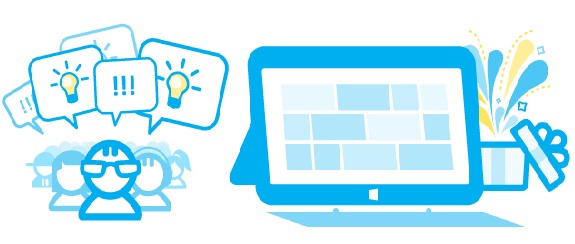
1- میانبرهای کمتر شناخته شده در ویندوز
بگذارید کار خود را با معرفی چند میانبر کمترشناخته شده در ویندوز آغاز کنیم. اصولا کلیدهای میانبر یکی از مهمترین ابزارهای
کاربران چه در فضای عمومی سیستم عامل و چه در نرم افزارهای تخصصی است. اغلب این
میانبرهای کاربردی برای کاربران آشنا است، اما دسته ای از آنها نیز هست که کمتر
کاربری از آنها اطلاع دارد:
-Win + D : با فشردن کلید ویندوز – در کنار کلید Alt – به همراه D عملکرد Show / Hide را برای دسکتاپ صورت میدهد
-Win + Left / Right Arrow : ترکیب کلیدهای Win و کلیدهای جهت دارد چپ و راست پنجره فعلی را در سمت چپ یا راست صفحه نمایش چیدمان میکند:
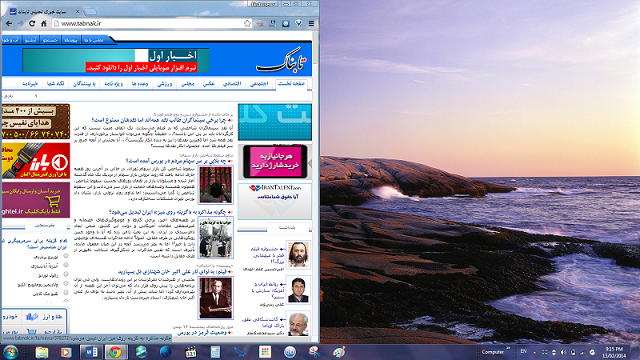
-Win + Up / Down Arrow : همچنین ترکیب کلید Win با کلید های جهت دارد بالا یا پایین، پنجره فعلی را Minimize یا Maximize میکند
-Win + Tab : سوییچ بین پنجره ها با نمایی متفاوت از Alt + Tab :
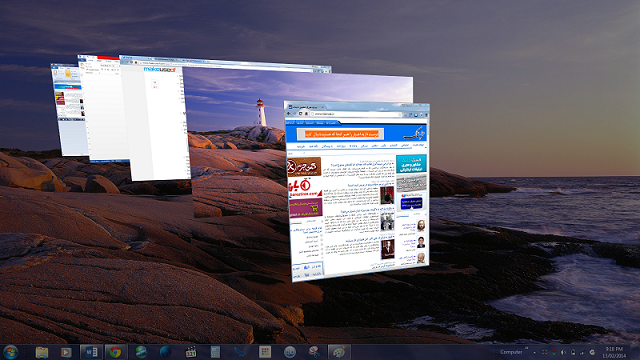
-Win + T : فشردن این کلید به ترتیب آیتم های موجود در TaskBar ویندوز
را فعال میکند، از جمله نرم افزارهایی که در نوار وظیفه ویندوز Pin شده
اند.
-Win + 1 – 9 : فشردن کلید Win به همراه اعداد 1 تا 9 منجر به آن
میشود که آیتم های موجود در TaskBar به ترتیب قرار گیری اجرا شوند. برای
مثال Win + 1 اولین آیتم موجود در نوار وظیفه را اجرا میکند
2 – خدعه ها وابزارهای ویندوز
اما صرف نظر از این میانبرها برخی ابزارها وخدعه ها نیز در ویندوز جالب توجه هستند.
جعبه سیاه ویندوز: اینابزار دقیقا یک جعبه سیاه است که البته به فرمان شما عمل میکند. به عبارتی تمامی فعالیت های شما را در صورت لزوم ضبط میکند – حتی کلیک های صورت گرفته – تا در صورت نیاز مجددا به آن مراجعه کنید. این ابزار به خصوص در زمانی که برای اولین بار و با راهنمایی یک متخصص در حال انجام یک امر خاص باشید که بعدا نیازمند تکرار آن هستید میتواند بسیار سودمند باشد:

برای دسترسی به اینابزار برو روی منوی Start کلیک کنید و در قسمت جستجو
عبارت psr را وارد نمایید و برنامه را اجرا کنید. برای ضبط اعمال بر
رویدکمه Start Record کلیک نمایید.
دسترسی سریع به MyComputer: برای ایجاد دسترسی سریع به My Computer از طریق نورا ابزار ابتدا بر روی وار ابزار ویندوز راست کلیک کنیدو سپس از منوی محتوایی گزینه Toolbars را انتخاب کرده و در نهایت بر روی گزینه New Toolbar… کلیک نمایید:
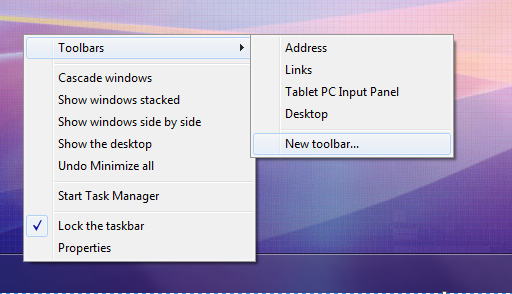
سپس از پنجره ای که بازمیشد مسیر Computer را انتخاب کنید و بر روی Select Folder کلیک نمایید. به این ترتیب My Computer به نوار وظیفه ویندوز اضافه میشود و از همانجا میتوانید به همه اطلاعات خود دسترسی داشته باشید:
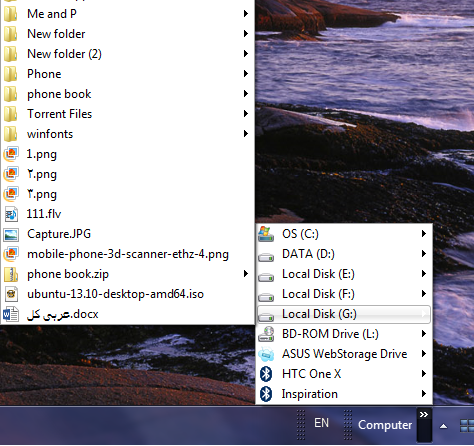
تکان دهید و Minimize کنید: غیر از کلیدهای میانبر یک راه جالب دیگر
برای Minimize کردن پنجره ها وجود دارد. به این ترتیب که در زمانی که
میخواهیدبه جز یک پنجره باقی پنجره ها را Minimize کنید، کافی است پنجره
مورد نظر را گرفته و برای چند بار تکاندهید! در این صورت مشاهده خواهید کرد
که سایر پنجره ها به حالت Minimize در می آیند. به همین سادگی!
راهی متفاوت برایدسترسی به Task Manager: اغلب کاربران از کلیدهای
ترکیبی Alt + Ctrl + Del و یا راست کلیک بر روی نوار وظیفه برای دسترسی به
TaskManager استفاده میکنند. باز کردن این ابزار به این روش منجر به آن
میشودکه سیستم با کمی تاخیر و کندی آن را اجرا کند که دلایل تکنیکی پشت این
قضیه وجود
دارد.
اما راه دیگر برای بازکردن این ابزار بدون کندی سیستم استفاده از کلیدهای Ctrl + Shift + Esc است.
فعال کردن GodMode در ویندوز: البته نام این خدعه کمی گمراه کننده است. در واقع پوشهGod Mode پوشه ای است که شامل تمامی تنظیمات موجود بر روی سیستم از جمله تنظیمات کنترل پنل است. ایجاد آن بر روی فضایی مانند دسکتاپ میتواند دسترسی به بسیاری از تنظیمات آشکار و پنهان ویندوز را به سهولت میسر کند:
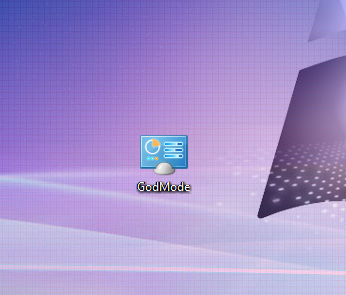
برای ایجاد این پوشه، ابتدایک پوشه جدید ایجاد کنید و سپس نام آن را به عبارت زیر تغییر دهید:
GodMode.{ED7BA470-8E54-465E-825C-99712043E01C}
در این صورت آیکون پوشه به آیکون کنترل پنل تغییر میکند و شما پادشاه تنظیمات آشکار و مخفی ویندوز خواهید
بود!
جستجوی عبارات در Search ویندوز: ابزار جستجوی ذاتی ویندوز البته
ابزار چندان موفقی براییافتن فایلها و پوشه ها نیست. اما گاهی با استفاده
از یک سری ترفندها کاربردی
میشود. برای مثال اگر بخواهید به دنبال یک عبارت خاص در بین مستندات خود
بگردید
کافی است که عبارت مورد نظر را در ابتدای عبارت جستجو وارد کرده و یک کلون
(:) به
آن اضافه کنید و ادامه عبارت مورد نظر را وارد کنید.
برای مثال، اگر به دنبال واژه Terrorism در بین مستندات خود هستید، کافی است این عبارت را جستجو کنید:
Terrorism: *.docx
در این صورت ابزارجستجوی ویندوز به دنبال تمامی فایلهای با پسوند docx میگردد که در متن آنها عبارت Terrorism استفاده شده باشد:
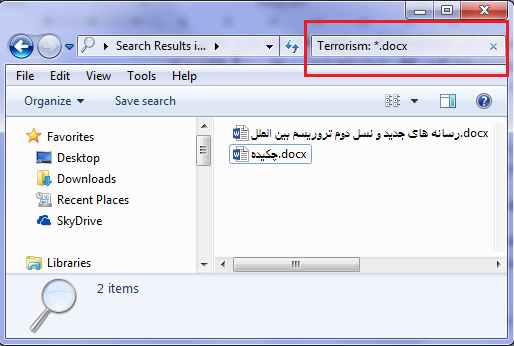
اینها تنها بخشی ازترفندها و ابزارهای ویندوز است که علیرغم کاربردی بودن، متاسفانه اغلب کاربران از آنها بی اطلاع هستند. استفاده از این ابزار و ترفندها به علاوه ده ها ابزار و ترفند دیگر که نام آشنا نیستند، میتواند در بسیاری از امور به یاری کاربران آمده و کار با سیستم عامل ویندوز را لذت بخش سازد.
لینک های مرتبط:
